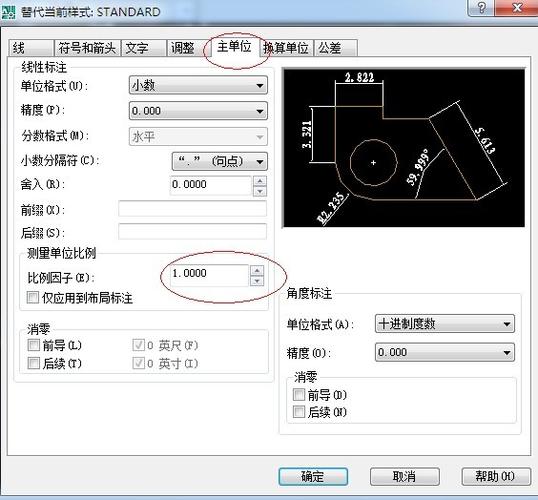AutoCAD的比例要怎麼調?精通圖面與出圖的比例設定秘訣大公開
你是不是也跟小陳一樣,明明在AutoCAD模型空間畫圖畫得好好的,尺寸也都是實際尺寸1:1,結果一跳到配置空間要出圖,哇咧!整個圖面不是文字大到爆炸,就是標註小到看不見,線型比例也亂七八糟,整個圖面看起來像是「歡樂谷」一樣,比例根本對不上,搞到你心好累,想直接把電腦砸了?別急別急,這篇文章就是要來幫你一次搞定AutoCAD的比例設定,讓你的圖面從此告別混亂,出圖美美噠!
快速答案: AutoCAD的比例調整,關鍵在於搞懂「模型空間」和「配置空間」的職責。模型空間通常我們都用1:1的實際尺寸去繪製,圖面本身是不用「調比例」的喔!比例的設定主要發生在兩個地方:一是模型空間中「註解性物件」的顯示大小,像是文字、標註、線型、圖塊等,它們會根據你設定的「註解比例」自動調整顯示大小;二是配置空間中「視埠(Viewport)」的比例,這才是真正決定你的模型圖要以多大的「縮放比例」呈現在紙張上的核心!簡單來說,模型空間畫1:1,配置空間調視埠比例,出圖就對了!
Table of Contents
AutoCAD比例,別再搞混啦!模型空間與配置空間的愛恨情仇
很多AutoCAD新手,甚至是有些老手,都對比例設定感到一頭霧水。最常犯的錯誤,就是想在模型空間直接把圖「縮放」成出圖的比例,然後直接從模型空間出圖。拜託,這樣真的母湯喔!AutoCAD的設計理念,其實是希望我們在「模型空間(Model Space)」用1:1的實際尺寸去繪製所有物件,就像蓋房子,你不會先把它縮小成1:100再蓋對吧?該多大就畫多大!
那既然模型空間是1:1,比例到底要怎麼調?這個「調比例」的動作,其實主要發生在兩個層面:
- 模型空間:調整「註解性物件」的顯示大小。 這裡的「比例」是為了讓你在不同出圖比例下,文字、標註、線型等輔助資訊能以「一致且清楚」的大小呈現,它們本身並不會改變圖形物件的實際尺寸。
- 配置空間:設定「視埠」的縮放比例,決定圖面與紙張的關係。 當你要把圖印出來時,你會切換到「配置空間(Layout Space)」,這裡就像是你的「圖紙」或「看板」。你可以在上面擺放出圖框,然後透過「視埠」這個「窗戶」,把模型空間的圖「投影」過來,再設定視埠的比例,這才是真正的「出圖比例」!
我個人覺得,把模型空間想成你的「設計工作區」,所有真實尺寸的物件都在這裡;而配置空間就是你的「簡報室」,你把設計工作區的內容,透過不同大小的「投影窗」(視埠),以漂亮的排版方式展示出來。這樣是不是瞬間秒懂了呢?
模型空間:圖面比例不動,動的是「物件」!
在模型空間,我們畫的物件都是實際尺寸。那麼,哪些東西會跟「比例」有關呢?主要就是那些「註解性物件」,它們需要根據最終的出圖比例,來調整自己在圖面上的「顯示大小」,確保不管印出1:100還是1:50的圖,文字看起來都差不多大,不會一下小到像螞蟻,一下大到像大字報。
文字比例設定:讓文字大小剛剛好
文字在圖面上扮演著非常重要的說明角色。想像一下,你畫了一張1:100的平面圖,又畫了一張1:20的局部詳圖,如果文字大小都一樣,那1:100上的文字可能小到看不見,1:20上的文字可能又太大!這時候,「註解性(Annotative)」文字就派上用場了!
- 建立文字樣式(Text Style): 首先,你必須在「文字樣式管理員」(STYLE指令)中建立你的文字樣式。在建立或修改樣式時,記得要勾選「註解性(Annotative)」這個選項。這是關鍵中的關鍵喔!
- 設定文字高度: 在樣式中設定的文字高度,是它在「紙張上」最終顯示的高度。舉例來說,如果你希望文字出圖後是2.5mm高,那麼你的樣式高度就設2.5。
- 套用註解比例: 當你的文字是註解性文字時,它會根據你目前「模型空間」下方的「註解比例」設定(或配置空間視埠內的註解比例)來自動調整顯示大小。
我的小撇步: 以前大家可能會用SCALETEXT指令去調整文字大小,但現在有了註解性文字,真的方便太多了!強烈建議大家都改用註解性文字,一勞永逸!
標註比例設定:精準呈現尺寸資訊
標註跟文字是好兄弟,它們的比例邏輯也相似。標註的比例設定也是為了確保標註文字、箭頭、符號等元素在出圖後能保持清晰一致的大小。
- 建立標註樣式(Dimension Style): 透過「標註樣式管理員」(DIMSTYLE指令),建立或修改你的標註樣式。
- 在「符合」標籤頁(Fit tab)中,勾選「註解性(Annotative)」。
- 在「主要單位」標籤頁(Primary Units tab)中設定單位格式和精度。
- 在「文字」標籤頁(Text tab)中,選擇你之前設定好的「註解性文字樣式」,並設定文字高度。
- 在「符號與箭頭」標籤頁(Symbols and Arrows tab)中設定箭頭大小。
- 自動調整: 一旦標註樣式被設定為註解性,它會自動根據當前設定的註解比例來調整顯示大小。
專業提醒: 你可能會聽過或用過DIMSCALE這個系統變數,它過去是用來控制標註的整體比例因子。但如果你的標註樣式已經設定為「註解性」,那麼DIMSCALE通常會被設為0或1,讓註解比例來主導。請務必優先使用「註解性」功能!
線型比例設定:線條不再是實線一條!
虛線、中心線、點劃線…這些不同線型在AutoCAD中都需要透過比例來顯示正確的樣式。如果比例不對,所有的線型可能都只會顯示成實線一條,讓你欲哭無淚。
- LTSCALE(線型比例)指令: 這是控制整個圖面所有線型顯示比例的系統變數。
- 設定值: LTSCALE的值越大,線型中的間隔或點劃會越長。反之,越小則越密。
- 怎麼設? 通常,LTSCALE的值會跟你主要的出圖比例有關。例如,如果你主要出1:100的圖,LTSCALE設為100可能是一個好的起點。但這不是絕對,還是要實際預覽。
- CELTSCALE(目前物件線型比例)指令: 這是針對你「正在繪製」的或「選定」的物件設定的單獨線型比例。預設通常是1。如果你想要某條線比其他線的線型更稀疏或更密集,就可以調整它。
- PSLTSCALE(配置空間線型比例)系統變數: 這個超級重要!它決定了配置空間中的線型顯示方式。
- 預設值1: 當PSLTSCALE設為1時,所有視埠中的線型都將以相同的比例顯示,無論視埠的縮放比例為何,並且這個比例會根據配置空間的比例因子(通常是1:1)來調整。這意味著,如果你LTSCALE設為100,在1:50的視埠裡,線型看起來會比在1:100的視埠裡「更密」。
- 設定值0: 如果你希望不同視埠中的線型「看起來一樣大」,則將PSLTSCALE設為0。這時候,線型會根據視埠的縮放比例來「調整」其顯示,讓它們在紙上看起來的「實際大小」是一致的。我個人強力建議將PSLTSCALE設為1,這樣線型在模型空間和配置空間裡會有一致的視覺效果,管理起來更直觀。
圖塊與外部參考的比例:疊圖也不怕變形
圖塊(Block)和外部參考(Xref)本身就帶有插入比例的設定。通常我們在插入時,會將它們的X, Y, Z比例因子都設為1,確保它們以實際尺寸插入。如果之後需要調整,可以使用「SCALED」指令或直接在「屬性」面板(Properties Palette)中修改。
出圖框通常也會做成圖塊,如果你是把出圖框放在模型空間,那就需要根據你的出圖比例去縮放它,例如要出1:100的圖,出圖框就要放大100倍。但通常我會建議把出圖框直接放在「配置空間」中,這樣就不用考慮縮放問題了。
配置空間:出圖比例的真正主宰者!
模型空間我們畫的是真實尺寸,那麼怎麼把它縮小印出來,或是印在特定大小的紙上呢?這就是「配置空間」的舞台啦!配置空間就像一張實體的圖紙,你在上面排版,然後把模型空間的圖透過「視埠」這個神奇的窗戶「映射」過來,再設定映射的「比例」。
視埠(Viewport):模型空間的「窗」
視埠是配置空間中最重要的元素,它是一個可以顯示模型空間內容的矩形區域。你可以在一個配置空間裡創建多個視埠,每個視埠都可以設定不同的比例,這樣你就能在一張圖紙上呈現不同比例的詳圖。
- 如何建立視埠:
- 切換到「配置空間」(Layout)。
- 在功能區的「配置」標籤頁(Layout tab)中,找到「配置視埠」(Layout Viewports)面板。
- 你可以選擇「矩形」(Rectangular)來畫一個新的視埠,或者選擇「多邊形」(Polygonal)繪製不規則形狀的視埠,甚至「從物件」(Object)把一個封閉的圖形轉換成視埠。
- 設定視埠比例:出圖尺寸的靈魂!
- 選取你創建的視埠邊框。
- 打開「屬性」面板(Properties Palette,指令PROPERTIES或Ctrl+1)。
- 在「雜項」(Misc)類別中,你會看到「標準比例」(Standard scale)和「自訂比例」(Custom scale)。
- 點擊「標準比例」的下拉選單,你會看到一堆像1:100、1:50、1:25等選項。選擇你想要的出圖比例。
- 舉例來說: 如果你選擇1:100,這表示模型空間的100個單位會顯示成視埠中的1個單位。
- 如果你需要的比例不在列表裡,你可以在「自訂比例」中手動輸入「紙張單位 / 工程圖單位」(Paper units / Drawing units)。例如,要設定1:75的比例,就是1 / 75。
- 鎖定視埠顯示(Lock Viewport): 超級重要! 設定好視埠比例後,請務必在「屬性」面板中找到「顯示鎖定」(Display locked)並將它設為「是」(Yes)。這樣你在視埠內雙擊進入模型空間作業時,就不會不小心縮放或移動到視埠的比例和位置了。否則,你辛苦設定好的比例,可能一不小心就跑掉了,欲哭無淚啊!
配置空間出圖設定:1:1是王道!
當你準備要出圖時(PLOT指令),在配置空間的出圖設定對話框中,有幾個地方需要特別注意:
- 印表機/繪圖機(Printer/Plotter): 選擇你的印表機或PDF繪圖機。
- 紙張大小(Paper size): 選擇你要出圖的紙張大小,例如A3、A1等。
- 出圖範圍(Plot area): 選擇「配置」(Layout)。這表示你要印出整個配置空間的內容。
- 出圖比例(Plot scale): 這裡請永遠設定為1:1! 沒錯,在配置空間出圖,你的紙張就是1:1。因為你已經透過「視埠」的比例來決定模型圖在紙上的縮放大小了,所以出圖本身就不需要再縮放了。如果你在這裡又設定了其他的比例,那你的圖就會再次被縮放,結果就會完全錯誤!
- 出圖中心(Plot offset): 通常勾選「置中出圖」(Center the plot)就好,讓圖紙自動置中。
- 出圖型式表(Plot style table): 選擇你的CTB或STB檔來控制線寬和顏色。
我的個人經驗: 剛開始學AutoCAD的時候,我最容易搞混的就是這個「出圖比例」到底要設多少。後來才明白,配置空間的「出圖比例」永遠是1:1,因為配置空間本身就已經是一張實際大小的紙張了。真正影響圖形縮放的是「視埠比例」,這個觀念釐清後,整個出圖流程就豁然開朗了!
AutoCAD比例調整SOP:從入門到進階
理論講了一堆,現在我們來看看實際操作的步驟吧!我將它分成兩個最常見的情境來解釋。
-
情境一:全新圖面,如何設定出圖比例?
如果你要從零開始畫一張圖,並預計要出多種比例的圖,這樣做就對了!
- 模型空間1:1繪圖:
- 打開AutoCAD,確保你在「模型空間」。
- 所有圖形物件,都以真實尺寸繪製,例如一面牆是3000mm,就畫3000mm。
- 設定註解比例(Annotation Scale):
- 在模型空間的狀態列下方,找到「註解比例」的下拉選單。
- 將「註解比例」設定為你最常使用的出圖比例,例如1:100。這將是你預設的顯示比例。
- 你也可以同時加入多個你未來可能會出圖的比例,以便後續註解性物件能自動識別。
- 建立註解性文字與標註樣式:
- 使用STYLE指令進入文字樣式管理員,建立或修改文字樣式,勾選「註解性」,並設定出圖後的文字高度(例如2.5mm或3mm)。
- 使用DIMSTYLE指令進入標註樣式管理員,建立或修改標註樣式,勾選「註解性」,並選擇你剛才建立的註解性文字樣式。
- 繪製註解性物件:
- 使用你剛設定好的註解性文字樣式和標註樣式去建立文字和標註。你會發現,它們會根據你當前模型空間的註解比例,自動調整顯示大小。
- 調整線型比例(LTSCALE):
- 在指令列輸入LTSCALE,輸入一個合適的值,通常會跟你的主要出圖比例有關(例如1:100圖可能設100)。這個需要經驗判斷,多預覽。
- 確保PSLTSCALE系統變數設定為1(輸入PSLTSCALE,輸入1)。
- 切換到配置空間:
- 點擊下方「配置1」(Layout1)或新增一個配置(右鍵點擊「模型」旁的標籤 -> 新配置)。
- 設定紙張大小與出圖框:
- 右鍵點擊配置標籤 -> 「頁面設定管理員」(Page Setup Manager)-> 修改。
- 選擇印表機、紙張大小。
- 在配置空間中插入或繪製你的出圖框(通常出圖框會預先做好是A0, A1等實際紙張大小的圖塊)。
- 建立視埠並設定比例:
- 使用MV指令或在「配置」標籤頁建立視埠。
- 雙擊視埠邊框進入模型空間,平移縮放找到你要顯示的圖形範圍。
- 單擊視埠邊框選中視埠,打開屬性面板(PROPERTIES),在「標準比例」下拉選單中選擇你想要的出圖比例,例如1:100。
- 重要: 記得將「顯示鎖定」(Display locked)設定為「是」。
- 檢查與微調:
- 在配置空間中,檢查文字、標註、線型等是否正常顯示。
- 如果文字或標註顯示的比例不對,確認它們是否為註解性物件,以及其樣式是否有正確設定。同時檢查模型空間的註解比例是否有加入你視埠使用的比例。
- 如果線型顯示不正確,嘗試微調LTSCALE。
- 出圖:
- 使用PLOT指令。
- 在出圖對話框中,將「出圖範圍」設為「配置」,「出圖比例」永遠設為1:1。
- 預覽確認後,即可出圖。
- 模型空間1:1繪圖:
-
情境二:舊圖面要調整出圖比例怎麼辦?
面對別人給你的舊圖,或是自己以前沒搞懂比例時畫的圖,要怎麼調整呢?
- 確認模型空間繪圖比例:
- 先用DIST指令量測圖面中的已知尺寸,確認圖面是否為1:1繪製。
- 如果不是1:1,例如是放大100倍繪製,你可能需要將整個圖面縮放回1:1(使用SCALE指令,比例因子輸入1/100)。雖然這不是最好的方法,但有時是處理舊圖的必要手段。
- 檢查文字、標註、線型是否為註解性:
- 點選圖面上的文字或標註,在屬性面板中查看「註解性」屬性。
- 如果不是,你可以考慮手動修改它們的樣式,或者使用「加入目前比例」(Add current scale)功能,讓非註解性物件也能在不同比例下顯示。但最好的方式還是將其轉換為註解性物件。
- 調整或建立配置空間:
- 切換到配置空間,如果沒有,就新增一個。
- 根據需求調整紙張大小和出圖框。
- 調整既有視埠比例或新增視埠:
- 選取現有視埠,在屬性面板中調整其「標準比例」為你需要的出圖比例。
- 如果沒有視埠,則按情境一的步驟建立新的視埠並設定比例。
- 記得鎖定視埠!
- 檢查線型顯示:
- 檢查LTSCALE和PSLTSCALE的設定是否合適。
- 如果線型還是看不見或顯示錯誤,請參考線型比例設定的說明進行調整。
- 預覽與微調:
- 透過PLOT指令進行預覽,檢查所有元素是否在新的出圖比例下正常顯示。
- 根據預覽結果,回到模型空間微調LTSCALE,或調整文字、標註樣式中的相關參數。
- 確認模型空間繪圖比例:
我的壓箱寶秘訣:用這些,你就是比例高手!
這些都是我從多年的AutoCAD實戰經驗中,總結出來的幾個超實用技巧,學會了保證讓你對比例設定更有信心!
註解比例(Annotation Scale)的奧秘:一次搞定所有出圖!
這是AutoCAD近幾年來最棒的功能之一,可以說大大簡化了多比例出圖的麻煩!當你將文字、標註、圖塊等註解性物件設為「註解性」時,它們會自動根據當前模型空間的「註解比例」,或是配置空間視埠所設定的比例,來調整自身的顯示大小。你不需要為不同的出圖比例去複製文字或標註,也不用手動調整大小,是不是超省事?
我個人習慣在模型空間的狀態列下方,將所有我可能用到的出圖比例都「加入」到註解比例列表中。這樣,當我繪製註解性物件時,它們就會自動帶有這些比例的資訊。到了配置空間,不管我視埠設1:50還是1:100,這些註解性物件都能自動顯示出符合該比例的正確大小,簡直是神功能啊!
自訂比例設定:沒有的比例,自己加!
AutoCAD內建的標準比例可能無法滿足所有需求。例如,有時候你會遇到1:75、1:125這類非標準比例。這時候,你可以自行新增比例!
- 在指令列輸入
SCALELISTEDIT,或在模型空間的註解比例下拉選單中選擇「自訂」(Custom)。 - 點擊「加入」(Add),輸入你的比例名稱(例如「1:75」),然後在「紙張單位」(Paper units)輸入1,在「工程圖單位」(Drawing units)輸入75。
- 這樣,你就可以在視埠比例和註解比例列表中選擇這個自訂比例了。是不是很方便?
圖層管理與比例的間接影響
雖然圖層本身不直接控制比例,但良好的圖層管理可以幫助你更好地處理不同比例下的顯示。例如,你可以為不同比例的文字或標註設定不同的圖層(雖然註解性物件會自動處理,但在某些舊圖或特殊情況下仍可能用到)。更重要的是,透過圖層的「凍結/解凍」(Freeze/Thaw)或「開/關」(On/Off)功能,你可以控制特定圖層在特定視埠中的可見性,這對於多比例出圖非常有用!
Sheet Set Manager:專案大師的效率工具
對於大型專案,如果需要管理數十甚至上百張圖紙的出圖,手動一張一張設定頁面配置簡直是惡夢!這時候,「圖紙集管理員」(Sheet Set Manager,指令SSM)就是你的救星。它能讓你統一管理多張圖紙的頁面設定、出圖順序,甚至自動產生圖紙清單和目錄。一旦你設定好圖紙集,所有圖紙的出圖比例和設定都能統一管理,大大提高工作效率,真的是「揪甘心」啦!
新手最常犯的錯誤,你中鏢了嗎?
根據我多年的教學經驗,新手最最最常犯的錯誤,就是把圖畫好之後,直接在模型空間用SCALE指令把圖縮小,例如縮成0.01倍當作1:100出圖,然後直接從模型空間列印。這種做法是完全錯誤的! 這樣不僅會讓你的圖形尺寸失真,未來如果需要修改,你會發現所有的尺寸都已經不是實際尺寸了,改起來超級麻煩!而且文字、標註、線型等也無法正常適應。請務必記住,模型空間永遠1:1,配置空間調視埠比例,然後配置空間出圖永遠1:1! 這是AutoCAD出圖的不二法門,也是最專業、最有效率的做法!
AutoCAD比例調整常見問題一次搞懂!
我在教學過程中,最常被問到的就是這些問題,現在一次幫大家解答清楚!
我的AutoCAD圖怎麼出圖後文字都亂掉了?
這問題超常見的啦!通常有幾個原因:
- 文字不是註解性文字: 最常見的原因是你的文字樣式沒有勾選「註解性」。導致它沒有辦法根據出圖比例自動調整大小。你可能在模型空間看覺得剛好,但一到配置空間或換個比例,就跑掉了。
- 文字高度設定錯誤: 即使是註解性文字,如果你在文字樣式中設定的「紙張高度」不對,也會導致出圖後文字過大或過小。紙張高度應該是你希望文字最終在圖紙上顯示的實際高度(例如2.5mm)。
- 視埠比例與註解比例不匹配: 你的視埠設定了一個比例(例如1:50),但你的文字或標註並沒有被告知要在1:50這個比例下顯示。這時候你需要檢查文字和標註樣式的「註解比例」列表,確保有包含視埠的比例。
- 手動縮放了文字: 有些人可能直接對文字物件進行了SCALE縮放,這會破壞文字的原始比例關係。
解決方案: 檢查並修改你的文字樣式,確保它是註解性,並設定正確的紙張高度。如果你有多個出圖比例,記得在文字樣式和模型空間的註解比例列表中加入所有需要的比例。盡量避免直接手動縮放文字。
為什麼我LTSCALE設了,線型還是看不見?
線型看不見或顯示為實線,通常是LTSCALE或PSLTSCALE設定不對,或是物件本身比例過大過小:
- LTSCALE值太小或太大: 如果你的LTSCALE值太小,線型的間隔會非常密,看起來就像實線。如果值太大,線型的間隔會非常稀疏,甚至只顯示一小段而看不出完整線型。試著調整LTSCALE的值(例如從100開始嘗試,然後依據出圖比例去調整)。
- PSLTSCALE設定錯誤: 很多人會忽略這個系統變數。如果PSLTSCALE設定為0,它會嘗試在每個視埠中讓線型看起來「一樣大」,這反而可能導致在某些比例下線型顯示不正確。強烈建議將PSLTSCALE設為1。
- 物件線型比例(CELTSCALE)非預設: 檢查物件本身的CELTSCALE是否被調整過。通常這個值應該是1。
- 顯示精度問題: 有時候在極端縮放情況下,AutoCAD的顯示精度會導致線型看起來不正常。試著REGEN或REGENALL重新生成圖形。
- 線型檔案遺失: 雖然可能性較低,但如果AutoCAD找不到對應的線型定義檔(.lin),也會導致線型無法正確顯示。
解決方案: 優先檢查LTSCALE的值,然後確認PSLTSCALE是否為1。多做幾次PLOT的預覽,就能找出最佳的LTSCALE值了。
我可以不使用配置空間,直接在模型空間出圖嗎?
可以,但不建議! 雖然AutoCAD允許你在模型空間直接出圖,但這會讓你的圖面管理變得非常混亂且低效率。原因如下:
- 排版困難: 模型空間是繪圖區,它沒有紙張的概念,你很難精準地排版圖面在特定大小的紙張上。你需要手動縮放圖框、調整圖形位置,非常麻煩。
- 比例管理混亂: 如果你直接在模型空間出圖,你就必須在PLOT對話框中設定「出圖比例」。但這樣一來,你的文字、標註、線型等就無法像配置空間那樣透過註解比例或視埠比例自動適應,你需要為每個出圖比例維護一套不同的文字和標註大小,超級麻煩又容易出錯。
- 多比例出圖是惡夢: 如果你一張圖需要出多種比例(例如總平面1:100、局部詳圖1:20),你在模型空間就必須複製多份圖形,分別縮放,然後設定不同的文字和標註,簡直是工程師的惡夢!
我的建議: 為了專業和效率,請務必養成使用「配置空間」出圖的習慣! 它是AutoCAD為出圖流程所設計的最佳工作環境,可以讓你輕鬆管理多比例、多佈局的圖紙,大大提升你的工作效率和圖面品質。
怎麼新增自訂的比例?
當AutoCAD內建的標準比例不夠用時,你可以輕鬆地添加你需要的自訂比例。這對於一些非標準工程比例或特殊圖面非常有用。
- 進入比例列表編輯器: 你可以在AutoCAD指令列輸入
SCALELISTEDIT這個指令,直接開啟「編輯圖面比例列表」對話框。或者,在模型空間下方的「註解比例」下拉選單中,選擇最下方的「自訂…」(Custom…)選項,也會跳出相同的對話框。 - 新增比例: 在「編輯圖面比例列表」對話框中,你會看到目前圖面中所有可用的比例。點擊右側的「加入…」(Add…)按鈕。
- 輸入比例資訊:
- 名稱(Name): 為你的新比例取一個有意義的名稱,例如「1:75」、「1:125」等。這個名稱會顯示在比例的下拉選單中,方便你識別。
- 紙張單位(Paper units): 這個值通常設為1。它代表在最終列印出來的紙張上,一個單位(例如1mm)對應的實際距離。
- 工程圖單位(Drawing units): 這個值代表你的圖面中,一個實際單位(例如1mm)對應的距離。舉例來說,如果你要新增1:75的比例,你的「工程圖單位」就輸入「75」。如果希望顯示為1:250,就輸入「250」。
- 完成: 輸入完畢後,點擊「確定」(OK),你的新自訂比例就會出現在比例列表中,無論是在模型空間的註解比例選單,還是配置空間視埠的比例選單中,你都可以找到並使用它了。
小提醒: 你也可以在同一個對話框中,點擊「刪除」(Delete)來移除不需要的比例,或點擊「重設」(Reset)將比例列表恢復到AutoCAD的預設值。
什麼是註解比例 (Annotation Scale)?它跟我以前用的DIMSCALE、TEXTSCALE有什麼不同?
註解比例(Annotation Scale)是AutoCAD的一個現代化功能,旨在簡化多比例出圖時註解物件(文字、標註、引線、孵化等)的管理。它與過去手動調整的DIMSCALE和TEXTSCALE有根本性的不同:
- 傳統的DIMSCALE和TEXTSCALE:
- DIMSCALE: 這個系統變數直接控制了所有標註物件的整體比例因子。如果你想讓標註在不同出圖比例下顯示相同大小,你就必須手動計算DIMSCALE的值,並應用到每個標註樣式,或者為不同出圖比例創建不同的標註樣式。這非常繁瑣,因為修改一個出圖比例,可能需要重新調整所有相關標註樣式。
- TEXTSCALE(非直接指令): 過去沒有一個直接的TEXTSCALE指令。要調整文字大小,要麼在文字樣式中定義高度,要麼直接選取文字物件手動縮放,或是使用SCALETEXT指令。這些方法都缺乏自動適應性。
- 缺點: 需要針對每個不同的出圖比例,手動設定或計算多個參數,管理非常複雜,效率低下,且容易出錯。
- 註解比例 (Annotation Scale):
- 核心概念: 註解性物件被設計為能「響應」當前繪圖或視埠的比例。當一個物件被設定為「註解性」時,它實際上攜帶了「要在哪些比例下顯示」以及「在紙張上應有的實際大小」這兩條資訊。
- 自動適應: 你在文字樣式或標註樣式中設定的文字高度、箭頭大小等,都是指它們在「紙張上」最終要顯示的實際大小。然後,AutoCAD會根據你當前模型空間的「註解比例」,或是配置空間「視埠」的比例,自動計算出這個物件在模型空間中應該放大或縮小多少倍才能達到這個紙張大小。
- 效率提升: 你只需要創建一套註解性文字樣式和標註樣式,並設定好它們在紙張上的最終高度。然後,無論你在模型空間切換哪個註解比例,或是在配置空間使用哪個視埠比例,這些註解性物件都會自動調整其顯示大小,確保它們在最終出圖時看起來大小一致、清晰易讀。
- 多比例同時顯示: 一個註解性物件可以同時具備多個「比例表示」。例如,你可以在模型空間為一個標註同時添加1:50和1:100的比例。當你在1:50的視埠中查看時,它會以1:50的表現形式顯示;當你在1:100的視埠中查看時,它又會以1:100的表現形式顯示,而這一切都來自於同一個標註物件。
總結來說, 註解比例是AutoCAD為解決多比例出圖問題而提供的「智慧化」解決方案。它讓文字、標註等註解物件具有了「自我適應」的能力,大大簡化了設定和管理。強烈建議所有AutoCAD使用者都採用註解性物件來處理你的文字、標註等,徹底告別過去手動計算比例的痛苦時代!